- 배송 정보 설정 방법 연동형 상품 운영 스토어의 배송비를 상품별, 스토어 별 설정할 수 있습니다.
경로 : 파트너센터 > 내 스토어 정보 관리 > 스토어 설정 > 스토어 연동
목표
- 연동형 스토어 기준 배송비를 설정할 수 있습니다.
- 호스팅 사 별 상품 단위 개별 배송비 설정 방법을 알 수 있습니다.
1. 연동형 스토어 배송비 설정
설정 경로 파트너센터 > 내 스토어 정보 관리 > 스토어 설정 > 스토어 연동🚨유의사항
- 자사몰의 배송비 설정은 파트너센터와 연동되지 않습니다.
- 따라서 연동형 상품을 운영중인 자사몰 동시 운영 스토어 또한 파트너센터에서 배송 설정을 해주셔야 합니다.
- 설정 시 고객의 혼선이 없도록 자사몰과 지그재그의 배송비 정책을 동일하게 운영할 것을 권장드립니다.
2. 호스팅 사를 통한 연동형 상품 개별 배송비 설정
연동형 상품은 파트너센터에서 상품별 배송비 적용이 불가하므로, 각 호스팅 사 별 상품 배송비 적용 방법을 알려드립니다.
- 설정이 가능한 호스팅 사 : 카페24, 메이크샵, 위사
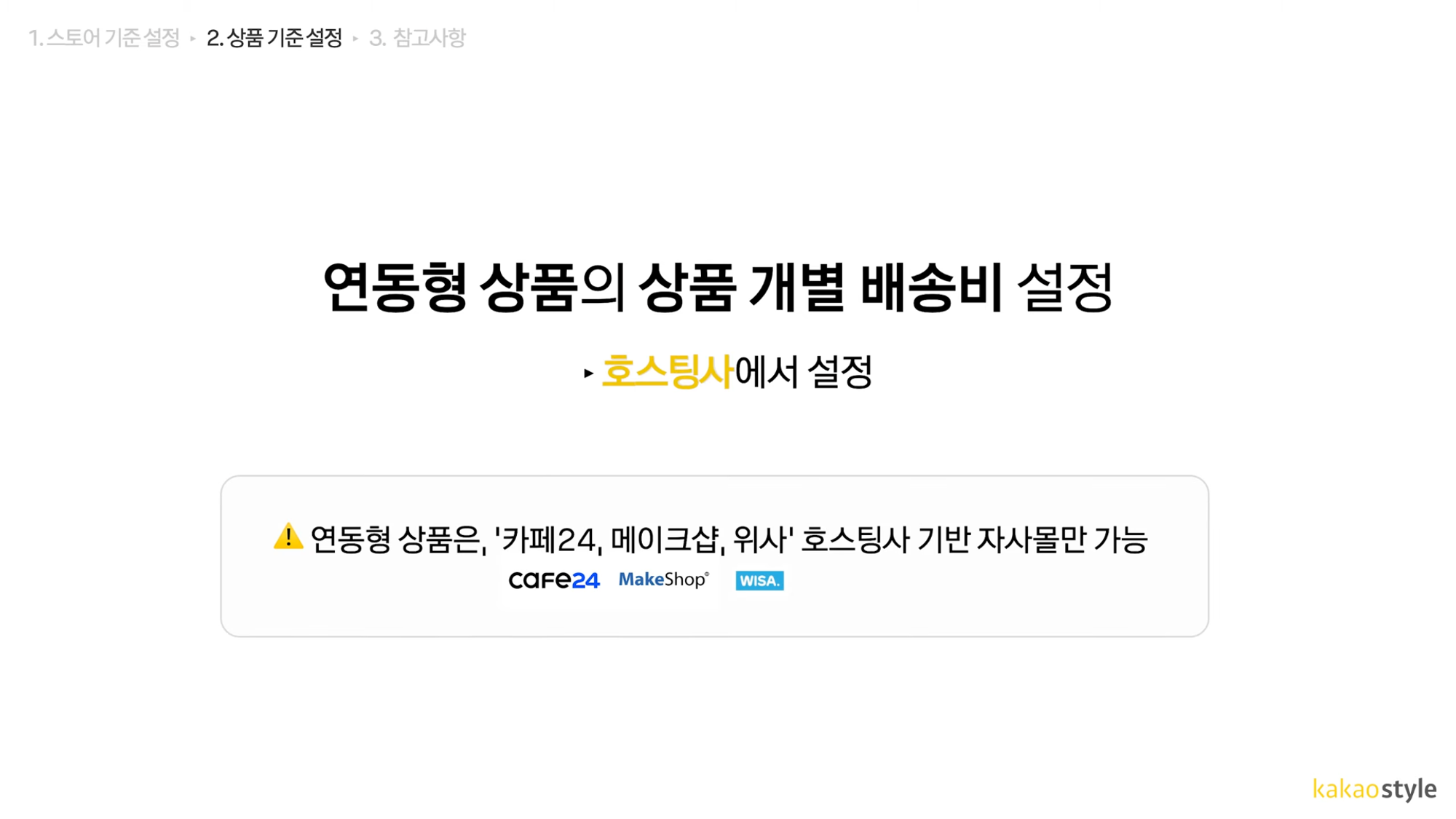
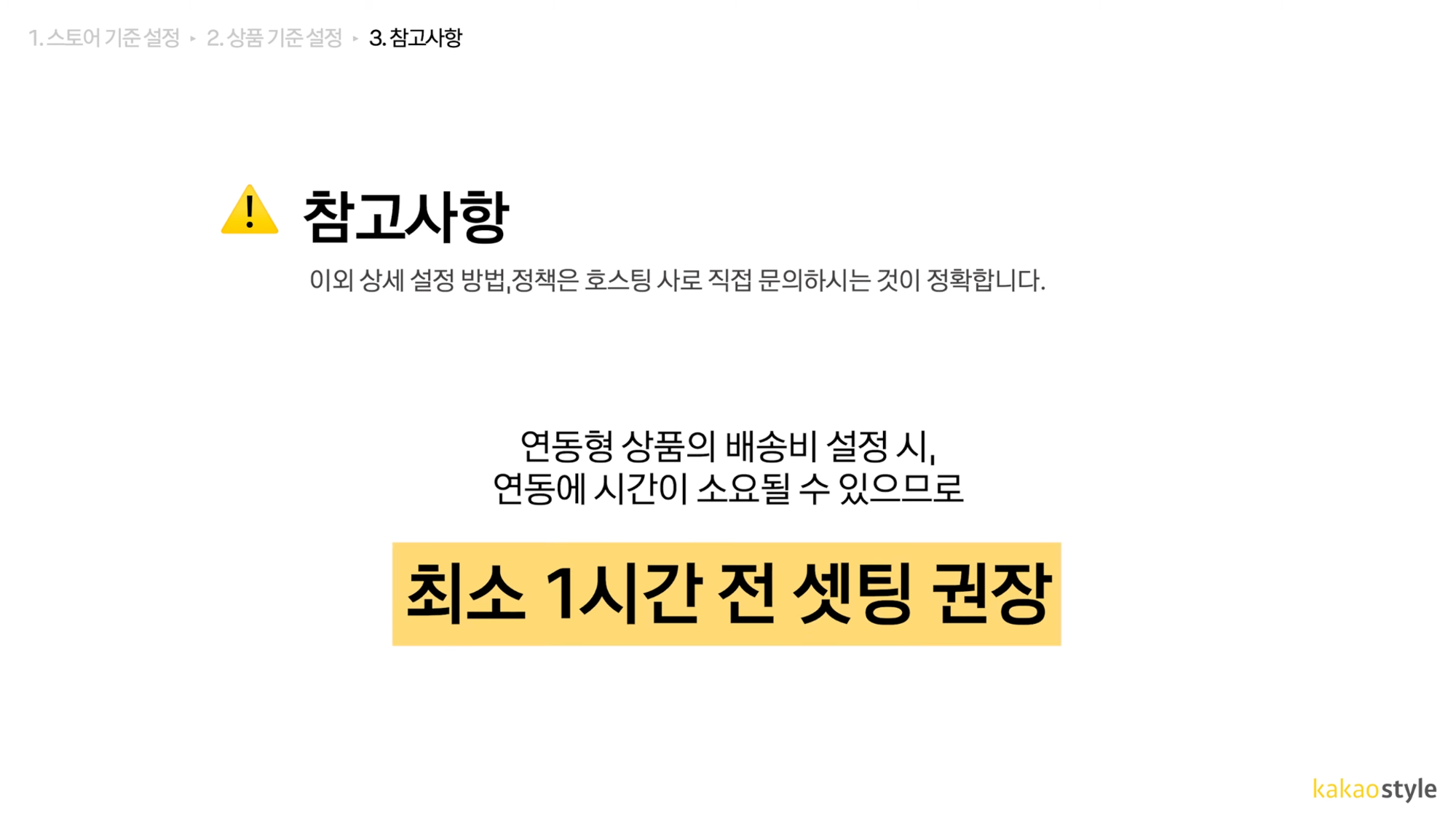
🚨유의사항
시스템 설정 방법은 호스팅 사 사정으로 변경될 수 있으니 정확한 설정 방법은 호스팅 사로 직접 문의 해주시기를 바랍니다.
- 호스팅 사에서 연동형 상품 기준 무료배송으로 설정했다면
파트너센터에서 스토어 기준 배송비 부과 설정이더라도 해당 상품은 무료배송으로 적용됩니다.
- 연동에 시간이 소요되므로, 최소 1시간 전에 세팅해 두는 것을 권장합니다.
1) 카페24 및 메이크샵
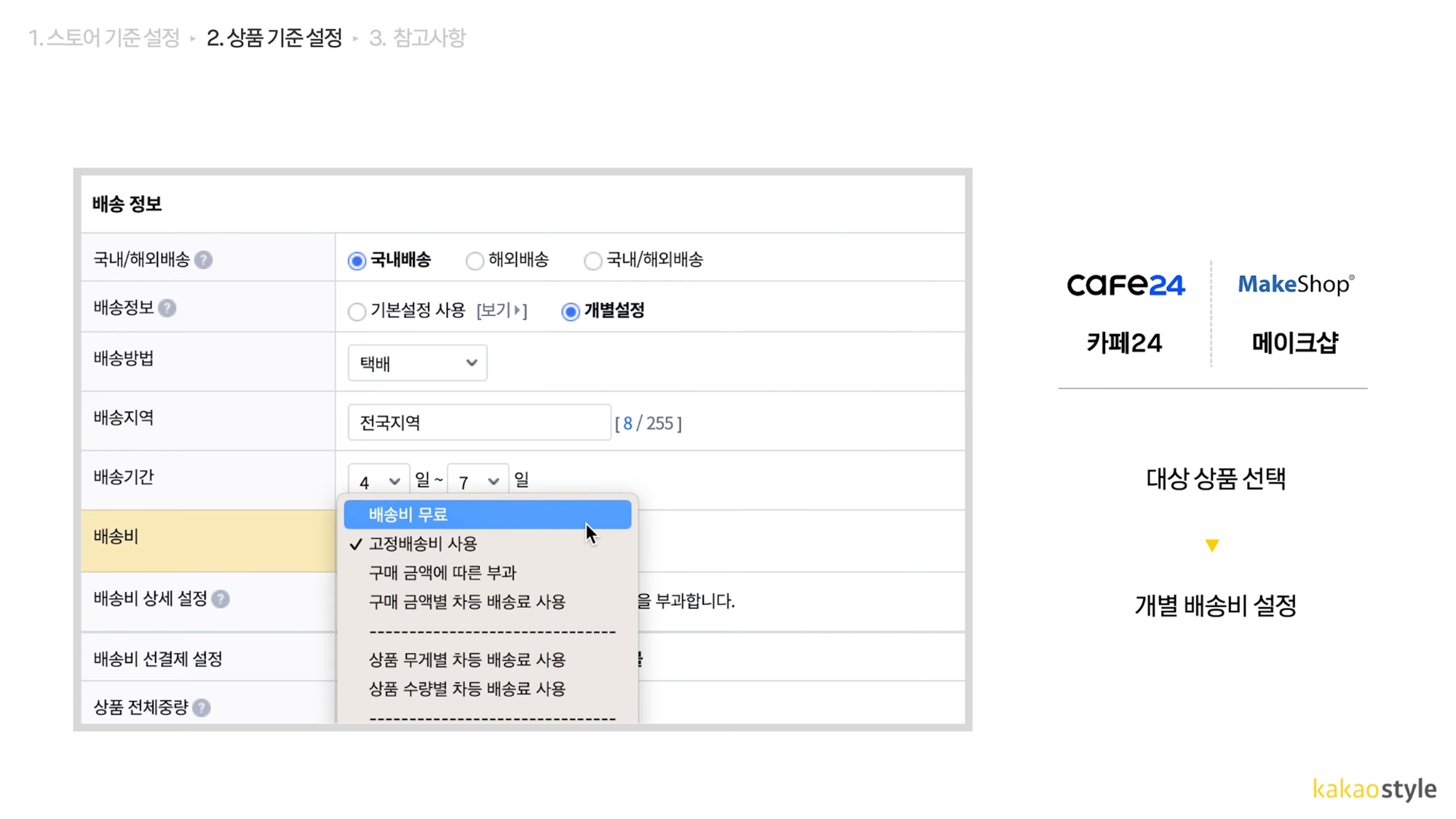
- 카페 24 : 배송 정보 > 개별 설정 체크 > 배송비 > 배송비 무료
- 메이크샵 : 상품 선택 > 개별 배송비 설정
2) 위사
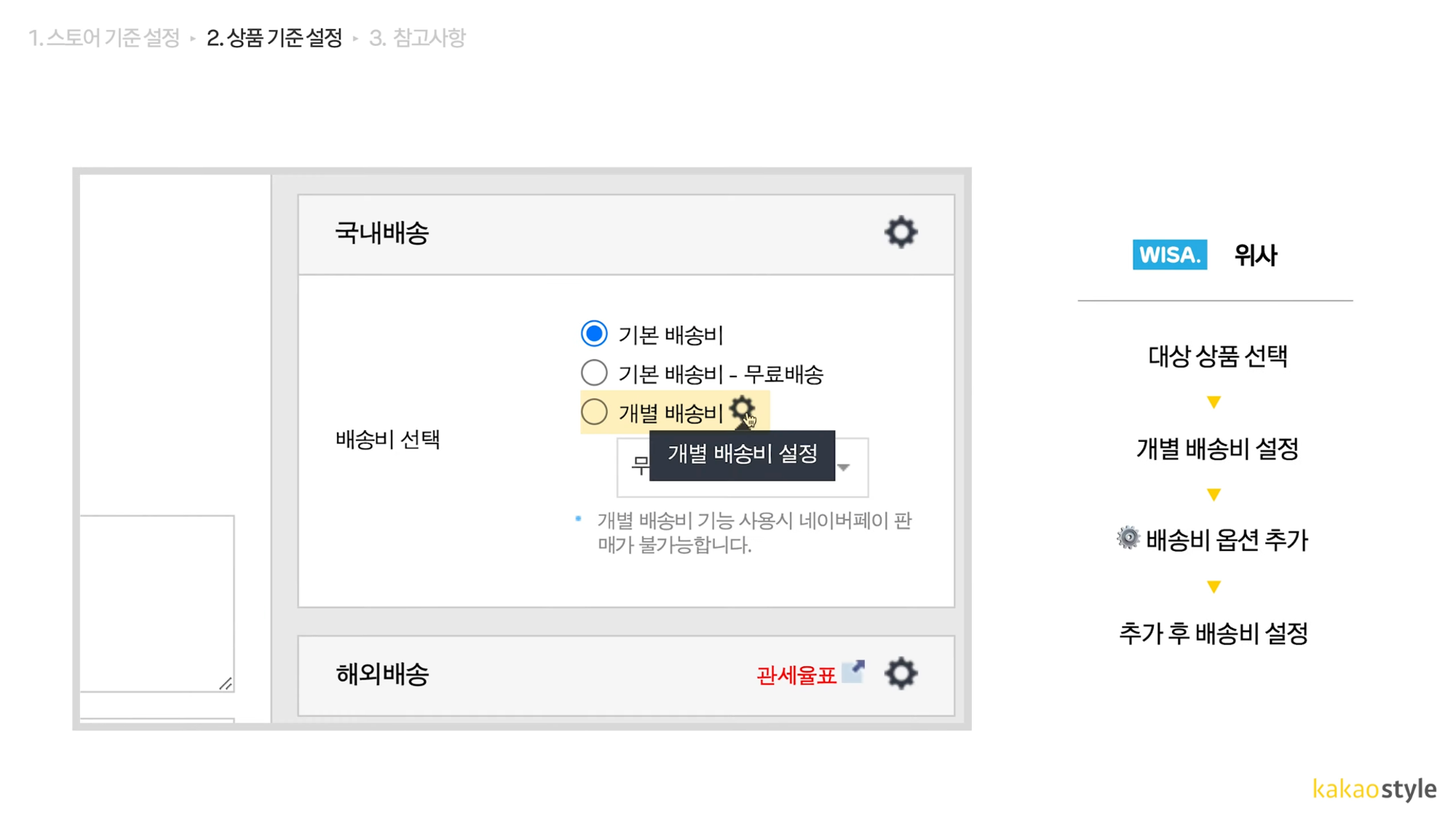
- 상품 선택 > 국내 배송 > 개별 배송비 ⚙️ 클릭 > 배송비 옵션 추가하기 > 다시 돌아와서 설정